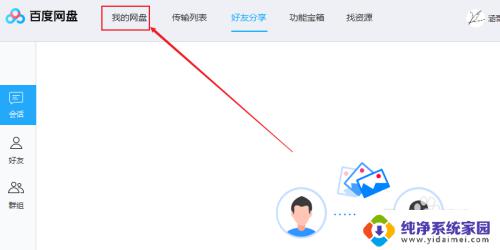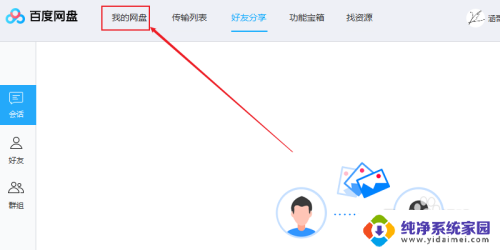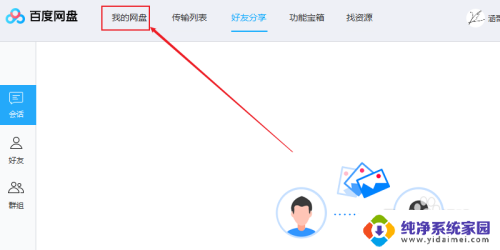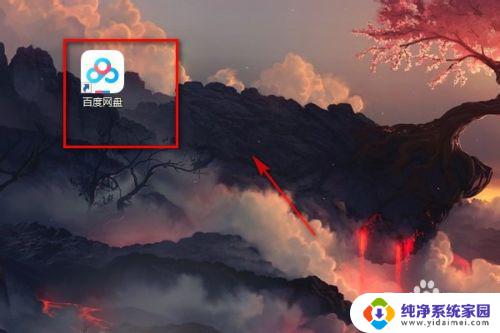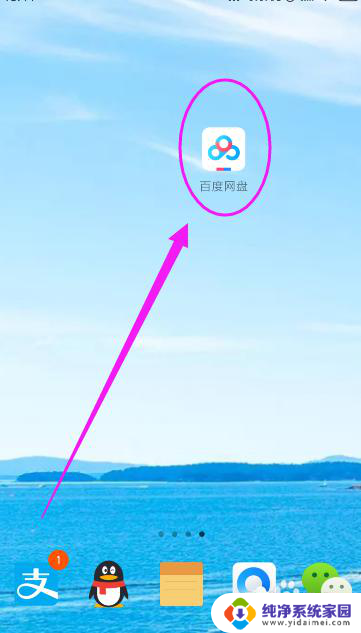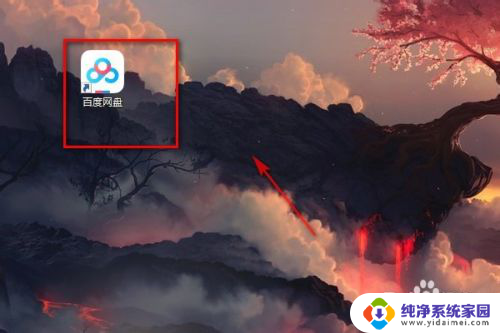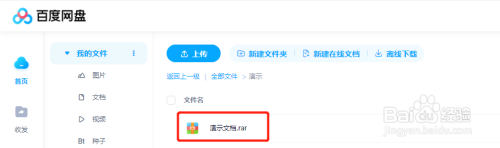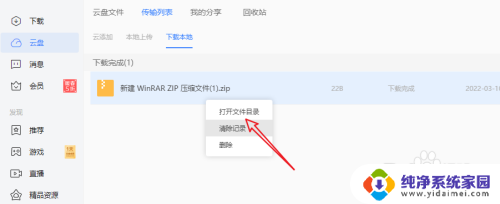百度云里的压缩包怎么解压 百度网盘解压文件教程
更新时间:2024-03-30 10:41:11作者:yang
在日常使用电脑的过程中,我们经常会遇到需要解压缩文件的情况,而在百度云里的压缩包解压过程也是一样的。通过百度网盘提供的解压文件教程,我们可以轻松地完成解压缩的操作,让文件快速展现在我们面前。无论是压缩包中的文档、图片还是视频,只要按照教程步骤进行操作,就能轻松解决。
具体步骤:
1.首先打开电脑桌面的百度网盘。
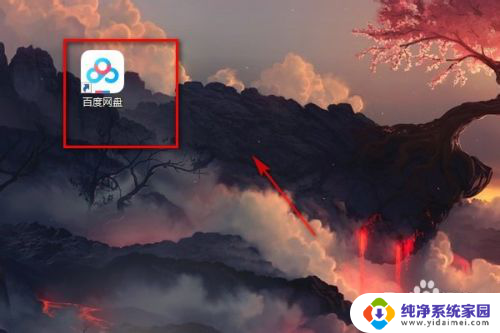
2.然后点击一个,压缩文件右键点击鼠标进行下载。
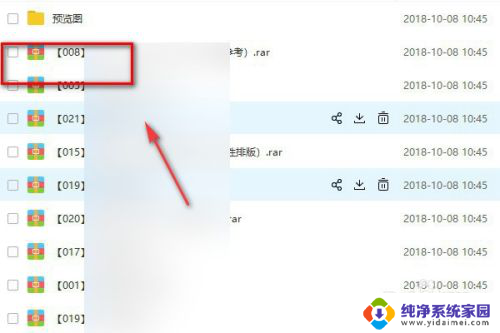

3.下载完成以后,点击打开文件。
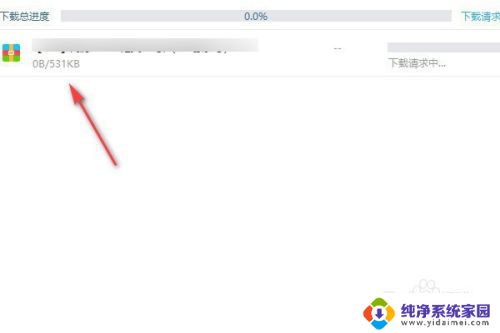
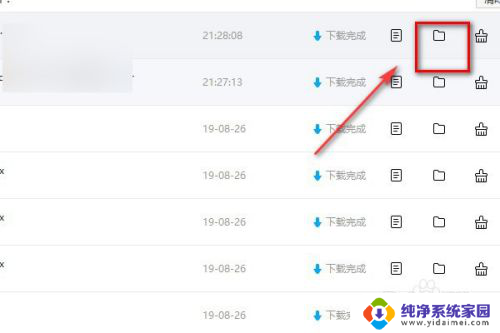
4.然后点击下载完整的压缩文件右键,选择解压到当前文件夹。

5.解压路径点击默认确定。
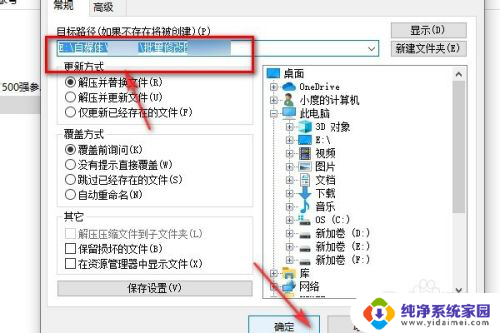
6.然后再回到文件夹里面会看到多出一个解压出来的文件夹,点击进入以后就可以看到这个文件了。
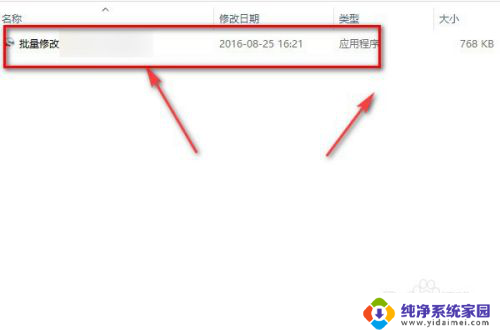

7.总结:
1.首先打开百度网盘。
2.在百度网盘里面下载一个需要解压的文件夹。
3.连接打开下载完成的文件夹。
4.然后在文件夹里面点击压缩文件右键。
5.点击解压到当前文件夹里面。
以上是关于如何解压百度云中的压缩包的全部内容,如果还有不清楚的用户,可以参考以上步骤进行操作,希望对大家有所帮助。